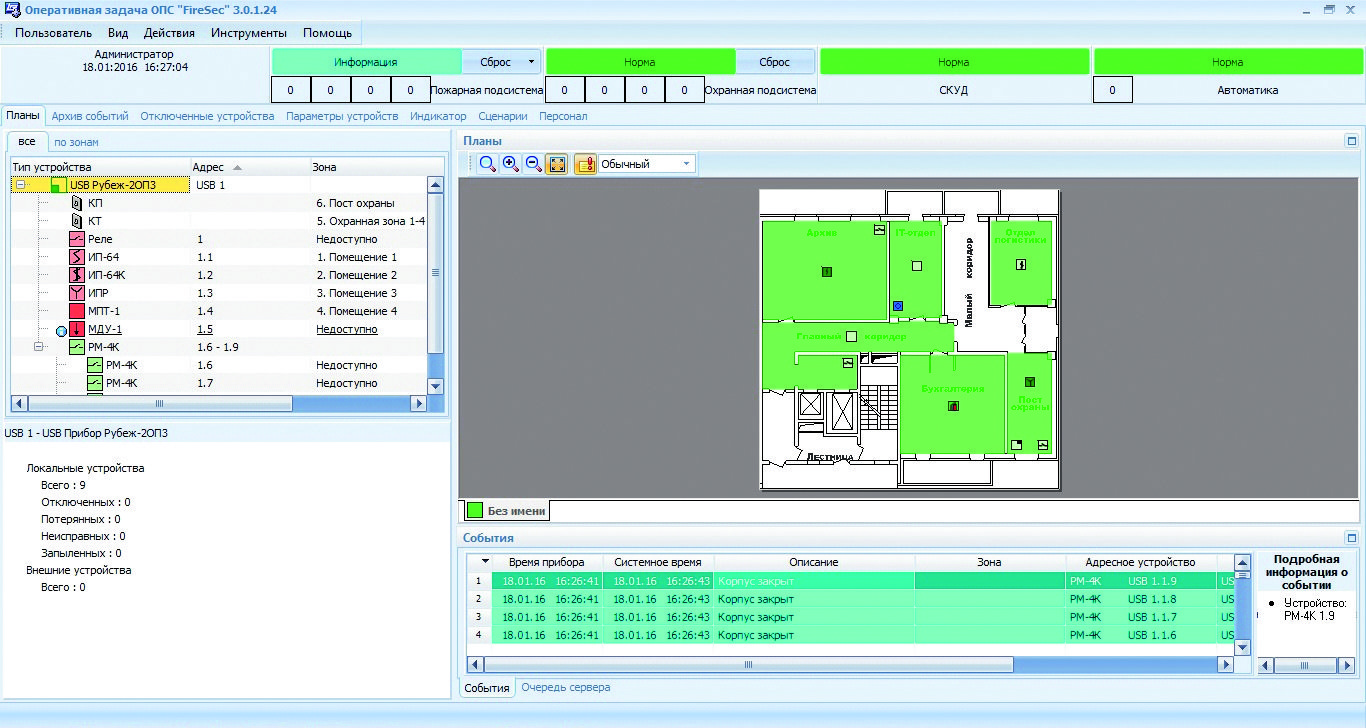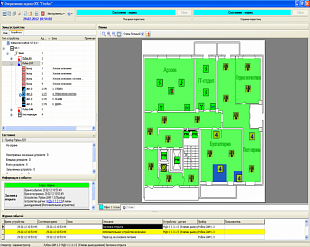Skip to content
ПО «FireSec 3 Оперативная задача»
Приложение «FireSec 3 Оперативная задача» – это программа, являющаяся частью программно-аппаратного комплекса, предназначенная для контроля за состоянием защищаемого объекта в режиме реального времени и своевременного оповещения оператора о тревогах или неисправностях, а также для регистрации и анализа происходящих событий.
Код:
-
ОПИСАНИЕ
-
ВИДЕО
-
ОПИСАНИЕ
Приложение «FireSec 3 Оперативная задача» – это программа, являющаяся частью программно-аппаратного комплекса, предназначенная для контроля за состоянием защищаемого объекта в режиме реального времени и своевременного оповещения оператора о тревогах или неисправностях, а также для регистрации и анализа происходящих событий.
Вся информация о состоянии объекта поступает от приборов, подключенных к ПК, и сохраняется в базе данных. Оператору доступно как текущее состояние системы, необходимое для оперативной реакции, так и возможность изучить историю событий с высокой степенью детализации, что требуется для выяснения причин возникновения тех или иных ситуаций. Кроме этого, приложение «FireSec 3 Оперативная задача» производит мониторинг и управление системой контроля и учета доступа защищаемого объекта.
Программное обеспечение «FireSec 3 Оперативная задача» может устанавливаться как на сервере – компьютере, к которому непосредственно подключены приемно-контрольные приборы, так и на удаленном рабочем месте. Доступ к серверам приложений осуществляется по локальной сети посредством протоколов HTTP, HTTPS, TCP/IP.
«FireSec 3 Оперативная задача» имеет несколько окон работы:
- Планы;
- Архив событий;
- Отключенные устройства;
- Параметры устройств;
- Индикатор;
- Сценарии;
- Персонал;
- СКУД: Журнал изменений;
- Проходная;
- Инвентаризация.
Краткое описание окон работы ПО FireSec 3 «Оперативная задача»:
- Планы — отображение графических планов помещений с указанием зон и мест расположения адресных устройств, журнала событий системы (последние 100 событий), древа устройств, информации о состоянии каждого устройства в системе.
- Архив событий — содержит полный журнал событий системы, со встроенным фильтром (по дате, времени, приборам, АУ, классам событий и т. д.)
- Отключенные устройства — предоставляет возможность управления опросом системой тех или иных адресных устройств.
- Параметры устройств — отображение текущего состояния адресных устройств (концентрация пыли/дыма в ИП, статистика их запыленности и задымленности в графическом виде).
- Индикатор — предоставляет возможность отображения виртуального «блока индикации» и «пульта управления» (доступно управление исполнительными устройствами в случае использования ПО «FireSec 3 Оперативная задача» совместно с ППКОПУ «ЦПИУ «Рубеж-АРМ»).
- Сценарии — содержит информацию по существующим сценариям управления, ходом их выполнения, а так же содержании тела сценария.
- Персонал — окно предназначено для настройки и редактирования данных персонала, имеющий право на доступ в те или иные помещения защищаемого объекта, назначение атрибутов и прав (пропись карт Wiegand, интервалы посещения и пр.).
- СКУД: Журнал изменений — окно содержит информацию о изменениях в базе данных пользователей, карт доступа.
- Проходная — раздел ПО «FireSec 3 Оперативная задача» предназначенный для организации поста наблюдения системы СКД.
-
ВИДЕО
ПОДЕЛИТЬСЯ
ПОХОЖИЕ ТОВАРЫ
Page load link
Программное обеспечение ПО FireSec 3 Оперативная задача формирование и экспорт построенного отчета в различные форматы для последующего редактирования в текстовыхи других редакторах, для архивирования, пересылки по электронной почте и др; автоматическая активизация программы при возникновении нового события в системе; предусмотрены профилиоформления –набор визуальных настроек ,включающих в себя расположение окон, цветовую гамму элементов интерфейса и прочие настройки; возможность передачи смены дежурства с фиксацией этогособытия в журнале событий; управление пожарными и охранными зонами объекта (Сброс сигнала Пожар/Тревога, постановка/снятие охранныхзон); отключение устройств от опроса приемно-контрольнымприбором; создание и контроль работы системы охранной сигнализации и системы СКУД, редактирование спискапользователей, идентификаторов, прав групп,подгрупп, отдельных пользователей. В комплекте поставки ключ защиты.
Приложение «FireSec 3 Оперативная задача» – это программа, являющаяся частью программно-аппаратного комплекса, предназначенная для контроля за состоянием защищаемого объекта в режиме реального времени и своевременного оповещения оператора о тревогах или неисправностях, а также для регистрации и анализа происходящих событий.
Особенности:
| Питание – автономное | 4 батареи типа ААА |
| Включение питания | удерживание любой клавиши |
| Отключение питания | автоматически |
| Габаритные размеры, не более | 94х170х70 мм |
| Масса, не более | 350 г |
| Рабочий диапазон температур | от +5 до +55°С |
Технические характеристики FireSec ОПЕРАТИВНАЯ ЗАДАЧА R3:
Приложение «FireSec 3 Оперативная задача» – это программа, являющаяся частью программно-аппаратного комплекса, предназначенная для контроля за состоянием защищаемого объекта в режиме реального времени и своевременного оповещения оператора о тревогах или неисправностях, а также для регистрации и анализа происходящих событий. Вся информация о состоянии объекта поступает от приборов, подключенных к ПК, и сохраняется в базе данных. Оператору доступно как текущее состояние системы, необходимое для оперативной реакции, так и возможность изучить историю событий с высокой степенью детализации, что требуется для выяснения причин возникновения тех или иных ситуаций. Кроме этого, приложение «FireSec 3 Оперативная задача» производит мониторинг и управление системой контроля и учета доступа защищаемого объекта.
Программное обеспечение «FireSec 3 Оперативная задача» может устанавливаться как на сервере – компьютере, к которому непосредственно подключены приемно-контрольные приборы, так и на удаленном рабочем месте. Доступ к серверам приложений осуществляется по локальной сети посредством протоколов HTTP, HTTPS, TCP/IP.
«FireSec 3 Оперативная задача» имеет несколько окон работы:
- Планы;
- Архив событий;
- Отключенные устройства;
- Параметры устройств;
- Индикатор;
- Сценарии;
- Персонал;
- СКУД: Журнал изменений;
- Проходная;
- Инвентаризация.
Краткое описание окон работы ПО FireSec 3 «Оперативная задача»:
- Планы — отображение графических планов помещений с указанием зон и мест расположения адресных устройств, журнала событий системы (последние 100 событий), древа устройств, информации о состоянии каждого устройства в системе.
- Архив событий — содержит полный журнал событий системы, со встроенным фильтром (по дате, времени, приборам, АУ, классам событий и т. д.)
- Отключенные устройства — предоставляет возможность управления опросом системой тех или иных адресных устройств.
- Параметры устройств — отображение текущего состояния адресных устройств (концентрация пыли/дыма в ИП, статистика их запыленности и задымленности в графическом виде).
- Индикатор — предоставляет возможность отображения виртуального «блока индикации» и «пульта управления» (доступно управление исполнительными устройствами в случае использования ПО «FireSec 3 Оперативная задача» совместно с ППКОПУ «ЦПИУ «Рубеж-АРМ»).
- Сценарии — содержит информацию по существующим сценариям управления, ходом их выполнения, а так же содержании тела сценария.
- Персонал — окно предназначено для настройки и редактирования данных персонала, имеющий право на доступ в те или иные помещения защищаемого объекта, назначение атрибутов и прав (пропись карт Wiegand, интервалы посещения и пр.).
- СКУД: Журнал изменений — окно содержит информацию о изменениях в базе данных пользователей, карт доступа.
- Проходная — раздел ПО «FireSec 3 Оперативная задача» предназначенный для организации поста наблюдения системы СКД.
В окне «Планы» программы доступно отображение полного древа устройств, находящихся в системе или просмотр устройств позонно. При просмотре всего древа устройств пользователь видит всю структуру оборудования системы с отображением всех адресных устройств, подключенных к каждому приемно-контрольному прибору, их адресов и конкретных зон, к которым относятся эти устройства. При просмотре позонно отображаются в древе устройств только те приборы и подключенные к ним адресные устройства, которые принадлежат выбранной зоне. При выборе в древе устройств конкретного устройства или прибора в окне «Состояние» (расположено ниже дерева устройств) будет отображаться его состояние в данный момент с указанием конкретной причины неисправности, если таковая присутствует. Также доступны для просмотра свойства устройства с указанием его типа, зоны, условий включения и прибора, к которому оно подключено. Имеется окно информации о событии, где можно посмотреть расшифровку каждого конкретного события, зафиксированного в журнале. В данном окне отображается расширенная информация о выбранном событии и указывается время события, источник управления исполнительными устройствами, указание конкретной причины неисправности, типа устройства и зоны, где произошло событие. В случае если событие касается СКУД, то в данном окне будет отображаться информация, соответствующая типу события, например, при проходе через считыватель Wiegand, в данном окне будет представлена информация о владельце карты (его фото, ФИО, должность и т. д.).
На графическом плане пользователь видит все зоны помещений и расставленные в них адресные устройства. В случае сработки извещателя, адресной метки, исполнительного устройства или контроллера доступа, начинает мигать соответствующий значок на плане и соответствующая зона изменяет свой цвет. Программа автоматически открывает тот план на котором произошло событие. Пользователю доступна постановка/снятие с охраны как отдельно конкретной зоны, так и управление одновременно всеми охранными зонами прибора (пожарные зоны всегда находятся на охране и снять их невозможно). Кроме этого, пользователь может добавлять или удалять из обхода датчики и адресные метки, открывать и закрывать задвижки водяного тушения, а так же управлять системой контроля доступа (точками прохода, пользователями и пр). Окно просмотра архива событий предназначено для изучения и печати списка событий, зарегистрированных в системе, с использованием различных фильтров по событиям и по времени. Окно отключенные устройства предназначено для добавления или удаления адресных устройств в список исключения тревог. Список обхода в системе необходим в том случае, если планируются какие-либо работы, которые могут вызвать срабатывание адресных пожарных извещателей. Если в список обхода включены адресные устройства, информация об их срабатывании системой автоматически будет сбрасываться, не привлекая внимание оператора. При этом не происходит включение световой, звуковой сигнализации и других исполнительных устройств, центральный прибор не переходит в режим тревоги, а лишь заносит это событие в журнал событий. Окно просмотра текущих параметров устройств, предназначено для отображения сводной таблицы параметров и неисправностей устройств. Для каждого устройства в таблице показывается его тип, полный адрес устройства, включающий адрес прибора и номер порта и зона, к которой относится устройство. Также отображаются параметры «Запыленность», для извещателей, имеющих дымовой канал, и «Неисправность» для всех типов устройств.
Обновление параметров выполняется сервером постоянно в фоновом режиме. Формирование и экспорт построенного отчета в различные форматы для последующего редактирования в текстовых и других редакторах, для архивирования, пересылки по электронной почте и др.
Автоматическая активизация программы при возникновении нового события в системе.
Предусмотрены профили оформления – набор визуальных настроек, включающих в себя расположение окон, цветовую гамму элементов интерфейса и прочие настройки.
Существует возможность передачи смены дежурства с фиксацией этого в журнале событий.
Предложите, как улучшить StudyLib
(Для жалоб на нарушения авторских прав, используйте
другую форму
)
Ваш е-мэйл
Заполните, если хотите получить ответ
Оцените наш проект
1
2
3
4
5
Приложение «Оперативная задача ОПС «FireSec» – это программа, являющаяся частью программно-аппаратного комплекса, предназначенная для контроля за состоянием защищаемого объекта в режиме реального времени и своевременного оповещения оператора о тревогах или неисправностях, а также для регистрации и анализа происходящих событий.
Вся информация о состоянии объекта поступает от приборов, подключенных к ПК, и сохраняется в базе данных. Оператору доступно как текущее состояние системы в целом, необходимое для оперативной реакции, так и возможность изучить историю событий с высокой степенью детализации, что требуется для выяснения причин возникновения тех или иных ситуаций.
Программное обеспечение FireSec изначально спроектировано для с возможностью доступа к серверу приложений по локальной сети, посредством DCOM или TCT/IP (с использованием Borland Socket Server). Для настройки удаленной рабочей станции необходимо выполнить следующие действия:
Установить ПО используя вариант установки «Удаленный клиент».
В файле конфигурации клиента FS_СLIENT.INI указать IP адрес сервера приложений.
FireSec «Оперативная задача» имеет несколько режимов работы:
— Режим основной (наблюдение)
— Режим просмотра архива событий
— Режим список обхода
— Режим просмотра текущих параметров устройств
— Основной режим или режим дежурного наблюдения предназначен для постоянного оперативного контроля состояния системы в целом. В этом режиме оператор может видеть состояние всех зон, расположение и состояние устройств на плане помещения и вновь поступающие события.
На рабочем столе оператора в основном режиме отображаются следующие окна:
— Окно «Зоны/Устройства», где отображаются список всех зон системы их состояние и список приписанных к ним устройств.
— Окно «Планы», где отображаются графические планы помещений с указанием зон и мест расположения адресных устройств.
— Окно «Журнал событий», где ведется таблица с фиксацией 100 последних событий системы с расшифровкой где, когда и почему они произошли.
На графическом плане пользователь видит все зоны помещений и расставленные в них адресные устройства. В случае сработки извещателя, адресной метки или исполнительного устройства, начинает мигать соответствующий значок на плане и соответствующая зона изменяет свой цвет. Программа автоматически открывает тот план на котором произошло событие.
Пользователю доступна постановка/снятие с охраны как отдельно конкретной зоны, так и управление одновременно всеми охранными зонами прибора (пожарные зоны всегда находятся на охране и снять их невозможно). Кроме этого, пользователь может добавлять или удалять из обхода датчики и адресные метки, открывать и закрывать задвижки водяного тушения.
Окно просмотра архива событий предназначено для изучения и печати списка событий, зарегистрированных в системе, с использованием различных фильтров по событиям и по времени.
Окно списка обхода предназначено для добавления или удаления адресных устройств в список исключения тревог. Список обхода в системе необходим в том случае, если планируются какие либо работы, которые могут вызвать срабатывание адресных пожарных извещателей. Если в список обхода включены адресные устройства, информация об их срабатывании системой автоматически будет сбрасываться, не привлекая внимание оператора. При этом не происходит включение световой, звуковой сигнализации и других исполнительных устройств, центральный прибор не переходит в режим тревоги, а лишь заносит это событие в журнал событий.
Окно просмотра текущих параметров устройств, предназначено для отображения сводной таблицы параметров и неисправностей устройств. Для каждого устройства в таблице показывается его тип, полный адрес устройства, включающий адрес прибора и номер порта и зона, к которой относится устройство. Также отображаются параметры «Запыленность», для извещателей, имеющих дымовой канал, и «Неисправность» для всех типов устройств. Обновление параметров выполняется сервером постоянно в фоновом режиме. Предусмотрена возможность печати таблицы параметров.
Формирование и экспорт построенного отчета в различные форматы для последующего редактирования в текстовых и других редакторах, для архивирования, пересылки по электронной почте и др.
Автоматическая активизация программы при возникновении нового события в системе.
Программное обеспечение Ключ HASP Pro (FireSec «Оперативная задача» прот.R3) производства компании Рубеж по цене 23 388,00 RUB с быстрой доставкой по Москве и в любой город России от интернет-магазина Сатро-Паладин. У нас вы можете прочитать подробное описание, посмотреть технические характеристики и ознакомиться с реальными отзывами покупателей. Не нашли подходящую модель, отправьте заявку на подбор похожих товаров. Мы производим не только поставку, но и монтаж, разработку проекта и сервисное обслуживание.
Приложение «FireSec 3 Оперативная задача» – это программа, являющаяся частью программно-аппаратного комплекса, предназначенная для контроля за состоянием защищаемого объекта в режиме реального времени и своевременного оповещения оператора о тревогах или неисправностях, а также для регистрации и анализа происходящих событий. Вся информация о состоянии объекта поступает от приборов, подключенных к ПК, и сохраняется в базе данных. Оператору доступно как текущее состояние системы, необходимое для оперативной реакции, так и возможность изучить историю событий с высокой степенью детализации, что требуется для выяснения причин возникновения тех или иных ситуаций. Кроме этого, приложение «FireSec 3 Оперативная задача» производит мониторинг и управление системой контроля и учета доступа защищаемого объекта.
Программное обеспечение «FireSec 3 Оперативная задача» может устанавливаться как на сервере – компьютере, к которому непосредственно подключены приемно-контрольные приборы, так и на удаленном рабочем месте. Доступ к серверам приложений осуществляется по локальной сети посредством протоколов HTTP, HTTPS, TCP/IP.
«FireSec 3 Оперативная задача» имеет несколько окон работы:
- Планы;
- Архив событий;
- Отключенные устройства;
- Параметры устройств;
- Индикатор;
- Сценарии;
- Персонал;
- СКУД: Журнал изменений;
- Проходная;
- Инвентаризация.
Краткое описание окон работы ПО FireSec 3 «Оперативная задача»:
- Планы — отображение графических планов помещений с указанием зон и мест расположения адресных устройств, журнала событий системы (последние 100 событий), древа устройств, информации о состоянии каждого устройства в системе.
- Архив событий — содержит полный журнал событий системы, со встроенным фильтром (по дате, времени, приборам, АУ, классам событий и т. д.)
- Отключенные устройства — предоставляет возможность управления опросом системой тех или иных адресных устройств.
- Параметры устройств — отображение текущего состояния адресных устройств (концентрация пыли/дыма в ИП, статистика их запыленности и задымленности в графическом виде).
- Индикатор — предоставляет возможность отображения виртуального «блока индикации» и «пульта управления» (доступно управление исполнительными устройствами в случае использования ПО «FireSec 3 Оперативная задача» совместно с ППКОПУ «ЦПИУ «Рубеж-АРМ»).
- Сценарии — содержит информацию по существующим сценариям управления, ходом их выполнения, а так же содержании тела сценария.
- Персонал — окно предназначено для настройки и редактирования данных персонала, имеющий право на доступ в те или иные помещения защищаемого объекта, назначение атрибутов и прав (пропись карт Wiegand, интервалы посещения и пр.).
- СКУД: Журнал изменений — окно содержит информацию о изменениях в базе данных пользователей, карт доступа.
- Проходная — раздел ПО «FireSec 3 Оперативная задача» предназначенный для организации поста наблюдения системы СКД.
Внимание! Перед началом пусконаладочных работ проверьте версии прошивок приемно-контрольных приборов на соответствие используемой версии программного обеспечения FireSec. При несоответствии прошивок их необходимо обновить.
Актуальные прошивки приборов устанавливаются вместе с ПО FireSec и находятся в ее системной папке.
Технические характеристики
| Бренд | Рубеж |
|---|---|
| Функционал | Программное обеспечение |
Скачивание Программного обеспечения
Для того чтобы скачать Программное обеспечение для конфигурирования и мониторинга ППКОПУ R3-Рубеж-2ОП (интерфейс R3-Link) и ППКОПУ Рубеж-2ОП прот.R3 (интерфейс RS-485) необходимо зайти на официальный сайт Компания RUBEZH.
Заходим на сайт. Выбираем раздел Скачать- Программное обеспечение.
В разделе ИСБ RUBEZH R3 выбираем Перейти в раздел
В подразделе: Программное обеспечение для конфигурирования и мониторинга ППКОПУ R3-Рубеж-2ОП (интерфейс R3-Link) и ППКОПУ Рубеж-2ОП прот.R3 (интерфейс RS-485) выбираем актуальную версию ПО.
Скачиваем установочный файл
Загружаем файл.
Запустим файл. Выберем язык интерфейса. Нажимаем Ок.
Работа с ПО
Открывается программа Администратор ОПС “Firesec”.
Выполняем подключения Компьютера к Прибору. Наводим на значок компьютера окне Устройства. Нажимаем правой кнопкой.
Нажимаем команду Подключить. Появляется выбор подключаемых устройств.
Выбор подключаемых устройств
Если мы подключаем Прибор Рубеж-2ОП напрямую, то выбираем согласно рисунку (не используя модуль МС-1).
Нажимаем ОК.
В окне Устройства появляется выбранный прибор с установленными внутри элементами управления.
Удаление прибора
При необходимости мы можем удалить выбранный Прибор с окна Устройства. Выбираем Прибор, правой кнопкой вызываем контексное меню- выбираем Удалить.
При удалении подтверждаем команду удаления.
Подключение нескольких приборов
При подключении нескольких приборов производим сперва подключение модуля МС-1
МС-1 создаёт канал.
Выделяем канал. И к каналу производим подключение устройств.
Выбираем прибор Рубеж-2ОП, в разделе Количество: выбираем-2. Подтверждаем выбор.
Также добавим выбор блока Рубеж-БИ.
В окне Устройства мы видим три подключенных устройства, каждое устройство имеет своё подменю.
Даже если физически у нас нет модуля МС-1, но приборы объединены одним интерфейсом RS485, программно всё равно надо создавать МС-1.
Элементы управления на приборе R3-Рубеж-2ОП
Сам прибор имеет на корпусе или внутри, элементы управления.
Это кнопка пожара, кнопка тревоги
и 5 реле, контакты которых выведены на заднюю часть прибора. 2 реле это питающие, и 3 имеют сухие контакты.
Все они указаны в выпадающем меню прибора.
Выбирая каждый элемент, можно проиводить настройки конкретного элемента.
Топология АЛС
Существует несколько топологий АЛС, которые поддерживают приемно-контрольные приборы Рубеж:
− Радиальная АЛС – при таком построении линия начинается в клеммах АЛС1Н (АЛС2Н) прибора, проходит последовательно через все защищаемые помещения и заканчивается на каком-либо адресном устройстве. Ответвлений от линии при такой топологии не делается. Данная топология наиболее уязвима при обрыве или коротком замыкании. Клеммы АЛС1К (АЛС2К) прибора при таком построении линии не используются.
− Радиальная АЛС с ответвлениями – имеет разветвленную структуру, т. е. имеются ответвления от основной (центральной) магистрали. Ответвления от линии могут организовываться в несколько уровней. Для защиты от короткого замыкания в начале каждого отвода линии рекомендуется устанавливать изолятор шлейфа ИЗ-1.
− Радиальная разветвленная АЛС – при таком построении несколько ответвлений АЛС начинаются непосредственно от прибора и расходятся в разные стороны. Преимуществом такого построения линии является то, что нет необходимости возвращать линию обратно из одной части здания, чтобы завести ее в другую. В начале каждого разветвления рекомендуется устанавливать изолятор шлейфа ИЗ-1 для обеспечения работоспособности остальных разветвлений, при КЗ в каком-либо из них.
− Кольцевая АЛС – при таком построении линия начинается в клеммах начала АЛС1Н (АЛС2Н) прибора, проходит по помещениям здания и заканчивается в клеммах конца АЛС1К (АЛС2К) прибора, образуя кольцо. Для защиты линии от КЗ и сохранения в рабочем состоянии части линии, где отсутствует короткое замыкание, рекомендуется
устанавливать изоляторы шлейфа ИЗ-1, которые отделяют замкнутый участок от остальной линии;
− Кольцевая АЛС с ответвлениями – совмещает в себе сразу две топологии: радиальную и кольцевую. При таком построении обеспечивается надежность как у кольцевой линии и возможность ветвления как у радиальной. По кольцу и в начале каждого ответвления рекомендуется устанавливать изоляторы шлейфа ИЗ-1.
В ПО следует указать какая именно топология используется в системе: радиальная или кольцевая. Для этого необходимо открыть приложение «Администратор» (вкладка Планы) и выделить приемно-контрольный прибор в дереве устройств. Затем в окне свойств устройства под закладкой Прочие настройки (вызывается нажатием кнопки «Прочие свойства устройства») поставить флажок в строке Кольцевая 1 АЛС / Кольцевая 2 АЛС если используется кольцевая топология (рисунок 2.2), в случае если используется радиальная топология устанавливать флажок не нужно.
Рисунок
Создание проекта ПС
Конфигурация адресных устройств
Откроем программу FireSec3 Администратор
Откроем полную версию
Введём пароль adm
Подключение к компьютеру прибора
Выберем значок Компьютер и в контексном меню выберем Подключить.
Добавим в окно Устройства модуль МС-1.
В канале МС-1 добавим Прибор Рубеж-20П3 и Рубеж-БИУ
Подключить в прибор Рубеж-2ОП3 дымовые извещатели ИП-64 (ИП 212-64).
ВЫберем количество 110 шт.
Подключить ещё в прибор Рубеж-2ОП3 дымовые извещатели ИП-64 (ИП 212-64). Но при этом в начальный адрес добавим 2.1. Выберем 50 шт. Конечный адрес изменится автоматически.
Подключим ИПР (Извещатель ручной ИПР 513-11). При этом в начальный адрес введём 1.111 (чтобы продолжить далее адреса в первом АЛС). Количество-5 шт.
Подключим к прибору ОПОП-124. При этом в начальный адрес введём 1.116 (чтобы продолжить нумерацию) Количество-5 шт.
Добавим в приборе на 2 АЛС три ИПР (Извещатель ручной ИПР 513-11). Обратим внимание на начальный адрес, он имеет продолжение нумерации адреса второго АЛС.
Добавим в приборе на 2 АЛС три ОПОП-124. Нумерация также имеет адреса второго АЛС.
Итого мы имеем:
На 1 АЛС
ИП-64 (ИП 212-64)-110 шт. (Адреса 1.1-1.110)
Извещатель ручной ИПР 513-11- 5 шт. (Адреса 1.111-1.115)
Извещатель ОПОП-124- 5 шт. (Адреса 1.116- 1.120)
На 2 АЛС
ИП-64 (ИП 212-64)-50 шт. (Адреса 2.1-2.50)
Извещатель ручной ИПР 513-11- 3 шт. (Адреса 2. 51-2.53
Извещатель ОПОП-124- 3 шт. (Адреса 2.54- 2.56)
Создание и настройка зон
Следующим шагом необходимо создать и настроить зоны, разбитые по назначению и архитектуре.
Создадим таблицу по которой будем назначать зоны.
Перейдём на вкладку Зоны.
Нажать значок: Создать новую зону.
Номер зоны: 1.
В наименование вносим значение с таблицы.
Назначение зоны: Пожарная.
В качестве Алгоритма: Принимаем значение Алгоритм А.
Алгоритм А выбран иизза того что в одной зоне находится один извещатель (что не по правилам).
Сохраняем настройки
Зона появлюется в окне. Выберем извещатель, который буде привязан к этой зоне (адрес 1.20).
Нажмём кнопку Добавить в зону.
Извещатель исчезнет из общего списка и добавится в окне созданной зоне.
Новая зона появилась в окне вкладки.
Продолжим создавать новые зоны. При этом нумерацию и название используем согласно созданной выше таблице.
Также выбираем извещатель, назначенный для этой зоне.
Все данные берём из таблицы
В окне появляется вторая созданная зона.
Нажмём команду Проверка проекта
В нижней части программы появятся ошибки (красным цветом, значит критические). Извещатели должны быть привязаны к какой-то зоне.
По мере того как мы назначаем извещатели к зоне, эти извещатели исчезают из списка ошибок.
Заполним остальные зоны.
Выявились некие коллизии.
Светозвуковые извещатели отсутствуют в списке, для добавки в зоны. Поэтому там где в нумерации зон присутствуют светозвуковые извещатели, пропущены.
Если сейчас проверить проект на ошибки, то ошибки будут не критические (желтые).
Настройка Модуля Рубеж БИУ
Модуль у нас уже подключен (через канал МС-1).
Перейдём в подраздел Планы. Откроем вложенное меню в Рубеж-БИУ. Откроются настройки страниц модуля.
Выберем Номер Страницы и Индикатора. Наведём курсор на поле Зона этого индикатора, и двойным кликом откроем Свойства индикатора.
В правом верхнем углу окна Свойства индикатора, выбираем Индикатор состояния: Зоны. В списке присутствуют созданные зоны.
Выберем нужную Зону и перенесём в окно индикатора.
Все перенесённые зоны отразятся на страницах модуля Рубеж-БИУ. В данном случае на 1 странице.
Также загрузим на вторую и третью страницу модуля Рубеж-БИУ.
Также можно открыть окно Свойства индикатора через контексное меню при наведении на индикатор и выбрать команду Свойства.
Также можно открыть настройки настройки индикаторов. Через контексное меню значка Рубеж-БИУ.
Здесь показаны групповые настройки индикаторов.
Для того чтобы распечатать список индикаторов надо перейти на кнопку Проект- Прочее
Далее папка Отчеты- Блоки индикации- Просмотр.
Создание сценариев исполнительных устройств
Вкладка Сценарии предназначена для создания сценариев работы адресной системы Рубеж.
Добавить новый сценарий работы можно с помощью кнопки панели инструментов «Добавить сценарий», или команды Добавить контекстного меню.
При этом откроется окно «Настройка сценария». В окне следует выбрать Назначение и Тип сценария. В зависимости от выбранного Назначения будет видоизменяться окно Настройки сценария. Поля Название и Примечание заполняются по желанию.
Команда: Назначение:
− Расширенный сценарий – используется для автоматического управления исполнительными устройствами. Запускается автоматически при выполнении заданного условия включения. Используется для устройств RS-R3 (подключенных к прибору «Рубеж-2ОП» прот.R3). Название расширенного сценария выделяется в списке зеленым цветом.
− Исполнительный сценарий – запускается внутри расширенного сценария и может содержать устройства только одного прибора. Для исполнительного сценария необходимо выбрать прибор, устройства которого будут участвовать в сценарии. Название исполнительного сценария выделяется в списке синим цветом. Через исполнительный сценарий рекомендуется управлять внешними устройствами.
Примечание – Управление непосредственно внешними исполнительными устройствами в сценариях без использования исполнительных сценариев имеет следующие недостатки:
− снижается скорость работы при управлении большим количеством внешних устройств,
− один ППКП может управлять не более 250 внешними устройствами,
− при выключении сценария (после пропадания истинности условия в логике включения) внешние устройства будут во всех случаях приводиться к выключенному состоянию (игнорируется начальное состояние внешнего исполнительного устройства, которое настроено в окне «Свойства устройства», вкладка Прочие настройки.
− Управляющий сценарий – используется для автоматического управления исполнительными устройствами. Запускается автоматически при выполнении заданного условия включения. Этот вид сценария используется только для приборов и устройств, работающих по протоколу RS-R1.
Название управляющего сценария выделяется серым цветом.
− Сценарий для «Водолея» – используется для управления исполнительными устройствами, подключенными к прибору Водолей. Логика включения сценария содержит зоны и устройства, относящиеся к ППКП Водолей. В данный сценарий автоматически добавляется исполнительный блок, в котором нельзя настраивать Задержку. Другие блоки добавить нельзя. Название сценария для «Водолея» в списке выделяется коричневым цветом.
− Специальный – используется для реализации тактики работы «ПЦН» и «Лампа» следующих исполнительных устройств: релейные модули РМ-1, РМ-4, РМ-1К, РМ-4К и оповещатели ОПОП-1, ОПОП-124. Название специального сценария выделяется в списке фиолетовым цветом.
Добавленный сценарий имеет цветовую индикацию в виде цветного кружка рядом с номером, в зависимости от его Типа:
− Пожаротушение – красный цвет;
− Инженерные системы – синий цвет;
− СОУЭ (светозвуковое оповещение и управление эвакуацией) – зеленый цвет.
− Дымоудаление – оранжевый цвет.
Серый цвет имеют сценарии, у которых не задан тип.
Создадим сценарий.
При создании Сценария появляется окно настройки.
Создание логики включения
Для создания логики включения необходимо нажать на кнопку огика включения в окне сценария.
Появится окно Настройки логики. Здесь можно выбрать от чего работает Логика, вариантов несколько (Зоны, Устройства, Приборы, Сценарии, Вирт. сост.).
У нас уже созданы зоны, поэтому выбираем Зоны.
Алгоритм Логики “в любом (ИЛИ)“: Позволяет выполнить команду при любой сработке команды.
Условие если: позволяет выбрать состояние прибора, при каком условии будет работать логика. В нашем случае “Пожар“.
ВЫбираем условие: вариантов два (мы выбираем в любой из). И нажимаем команду Нажмите для выбора
Появляется список всех созданных зон. Переносим стрелкой все зоны в левое окно.
Все Зоны перемещенны в левое окно. Подтверждаем кнопкой ОК нашу команду.
В окне Настройки логики появился список выбранных Зон. Не забываем также подтвердить настройки.
Мы видим что в сценарии прописана логика включения.
Для реализации исполнительного блока сценария, включающего ведомый сценарий, необходимо выполнить следующие действия (пример):
1) во вкладке Сценарии добавить новый сценарий и настроить условие включения по состоянию «Пожар» в выбранных зонах;
2) в добавленный сценарий с помощью кнопки добавить исполнительный блок;
Добавим блок.
Откроется окно Настройки блока сценария. В окне Устройства в раскрываемом списке прибора Рубеж-2ОП3 выберем устройства.
В данном блоке мы хотим включать светозвуковую сигнализацию (извещатель ОПОП-124).
Выбираем и переносим извещатель в левое окно.
Переносим все извещатели. Выбираем действие: Включить (хотя возможно выбрать Включить мигание). Подтверждаем настройки (кнопка ОК).
В окне сценария появились созданные настройки.
Добавление реле в качестве исполнительного устройства
Внутри прибора находятся пять реле, сделаем так чтобы при сработке Пожар, 4 и 5 реле включились.
Перейдём на вкладку Планы и поставим галочки апротив реле 4 и 5.
Вернёмся на вкладку Сценарии и создадим в Сценарии 1, новый блок. Назовём включение реле. И с вкладки Устройства перетащим реле в левое окно.
В окне настройки Сценария появился блок Включение реле.
Добавление команд «Сброс пожара» и «Сброс тревоги» в исполнительный блок
В закладке Команды в окне «Настройка блока сценария» располагаются список команд, которые могут быть исполнены при выполнении логики сценария. Чтобы добавить в исполнительный блок сценария команды «Сброс пожара» и «Сброс тревоги» необходимо с помощью кнопки перенести нужную команду из правого окна в левое, а затем нажать кнопку ОК
Во вкладке Планы, в подменю Рубеж-2ОП3 ставим галочку напротив кнопки КП.
Создадим новый исполнительный блок, назовём Сброс Пожара. Высиавим задержку на выполнение 30 секунд. В правом окне найдём вклвдку Команды (вкладка справа). Перенесём команду Сброс пожара в левое окно.
Сохраним настройки.
Окно сценария будет выглядеть так.
Кнопка Сброс пожара на лицевой панели прибора.
Внимание: Кнопка сброса не имеет зоны, это может вызвать ошибку. Создадим новую зону
Переносим кнопку сброса в эту зону
Окно вкладки Журналы
Окно вкладки Журналы предназначено для настройки представление журнала событий. Журнал может отображать различные классы событий для любой подсистемы в приложении «ОЗ». Настроенные журналы событий отображаются в виде отдельных закладок в нижней части окна приложения «ОЗ» (Оперативная Задача).
Выполнить через подразделы: Проект- Прочее- Журналы.
Выбираем команду Создать.
Появляется окно представения. Выберем класс события Пожар. Сохраним.
Появилось представление журнала “Пожарка” во вкладке Журналы.
Для настройки журнала событий необходимо выполнить следующие действия:
1) Нажать кнопку «Создать» в окне вкладки.
2) В открывшемся окне в поле Название представления указать имя создаваемого журнала.
− В закладках Подсистемы и Классы событий отметить необходимые для включения в журнал позиции.
− В закладке Текст событий указать название событий, которые следует включить в журнал.
− В закладках Устройства и Зоны можно отметить только те объекты, с которых нужно видеть события.
− Также имеется возможность задания количества последних записей журнала и настройки количества последних дней, за которые будут отображаться события.
3) После всех настроек нажать кнопку ОК.
4) Для применения сделанных настроек нажать кнопку «Сохранить представления, не сохраняя проект» панели инструментов и перезапустить приложение «ОЗ». Созданный журнал будет отображаться в приложении «ОЗ».
5) Для отмены введенных изменений, чтобы вернуть представления к первоначальному состоянию необходимо нажать кнопку «Вернуть представления к первоначальному состоянию, отменив все изменения» панели инструментов вкладки Журналы.
Уже созданные журналы можно редактировать, выделив нужный журнал в списке и нажав кнопку «Изменить».
Кнопки «Переместить ниже», «Переместить выше» позволяют менять очередность расположения журналов.
Подготовка к заливке проекта в прибор
Чтобы переместить созданный проект (с вкладки Проект) нажимаем команду Применить с полным формированием БД
При необходимости сохраним конфигурацию.
Переходим во вкладку Рабочая. Проект записался в эту папку.
Внимание: Необходимо назначить блоку Рубеж-БИУ адрес 1.
Вернёмся в вкладку Проекты- Планы.
Чтобы выполненый проект записать в прибор, необходимо перейти во вкладку Рабочая. Активируем окно адрес напротив нужного прибора. Назначим прибору Рубеж-2ОП- адрес 2, а Рубеж-БИУ- адрес 1. Не забудем поставить галочки под каждым прибором.
Выполним команду: Применить с полным формированием БД.
Откроем вкладку Рабочая- Планы.
Порядок расположения приборов соответствует порядковому адресу.
Запись в Прибор
Запись конфигурации происходит с вкладки Рабочая
Внимание: Прибор Рубеж-2ОП3 имеет адрес 2.
Необходимо адрес 2 прописать в Прибор Рубеж-2ОП3.
Нажимаем кнопку меню на панели прибора. Выбираем раздел Настройки- Конфигурация (Инсталятор)- Конфигурация прибора и выставить адрес 2.
Если мы имеем модуль МС-1, который физически подключен то нажимаем команду Записать конфигурацию во все устройства. Происходит поочередная запись во все устройства.
Происходит поочерёдная запись во все устройства.
Если у нас нет физически МС-1 то выбираем прибор в который будем записывать, берём USB шнур и подключаем в компьютер и прибор. Выбираем вкладку Действие- USB- Записать конфигурацию в устройство.
Если блок МС-1 подключен и к нему через интерфейс RS485 подключены приборы Рубеж-БИУ и Рубеж-2ОП3, то выбираем команду: Записать конфигурацию во все устройства.
При загрузке появилась ошибка: Ошибка базы.
В прибор записана конфигурация, не предназначенная для работы с данной версией ПО. В
приборе заблокирована работа с АУ (кроме конфигурирования устройств с помощью меню
«Сервис»). Прибор ведет только обмен с ПК. Для выхода из данного состояния требуется
записать конфигурацию с помощью последней или соответствующей версии приложения
«Администратор» ПО FireSec
Обновление версии ПО прибора Рубеж-2ОП-R3
Чтобы обновить версию ПО прибора Рубеж-2ОП-R3
Необходимо открыть программу FireSec3 “Администратор” и перейти в раздел Рабочая.
В дереве устройств выбрать нужный прибор Рубеж-2ОП-R3,
нажав на неголевой кнопкой мыши, зайти в выпадающееменю «Устройство или Действия» и выбрать «Обновление ПО».
Далее находим папку «Актуальные прошивки» (стандартный путь: C:\Program Files\Firesec3\Актуальные прошивки) и выбираем нужную версию программного обеспечения для прибора Рубеж-2ОП-R3.
Обратите внимание, что в данной папке содержатся прошивки и для прибора Рубеж-2ОП ( протоколR1), поэтому при выборе файла прошивки для прибора Рубеж-2ОП-R3 указывайте файл с цифрой «3» в названии: «2ОП3_v1.Х».
При этом в дисплее прибора идёт заливка новой версии ПО
Дополнительно: Первое подключение прибора
При первом подключении прибора возможно появвление ошибок и звуковой сигнал.
Первая ошибка может быть связанна с питанием прибора. Прибор необходимо подключить к двум клеммникам +U1, +U2 (для плюсового провода) и -U1, -U2 (для минусового провода).
А также может показать обрыв шлейфа (так как шлейф не подключен).
Чтобы отключить звук необходимо зайти в меню прибора выбрать раздел Меню- Настройки- Конфигурация – Режим работы- отл2. Если прибор запросит пароль не заполнять значение пароля, а переходить сразу в раздел.
Внимание: Модуль МС-1 определяется не во всех компьютерах. (пошёл на семёрке).
Создать зоны для резерва (не подключив извещатели) и чтобы прибор не показывал ошибку, не получится.
Внимание: При покупки оборудования обратите внимание на марку прибора. Если вначале прибора стоит R3, то обрудование имеет протокол R3 Link (например R3-Рубеж-2ОП, R3-Рубеж-БИУ). В марке прибора например РУБЕЖ-БИУ или РУБЕЖ-2ОП ПРОТ. R3 протокол осуществляется через RS-485. Они не совместимы.
Полезные ссылки
Программирование Рубеж-2ОП прот.R3 (Часть 1) Ссылка
RUBEZH support Ссылка
Работа с ПО FIRESEC Ссылка
Работа с Firesec. 2. Создание и настройка зон. Ссылка
Работа с Firesec. 8. Настройка Рубеж БИУ Ссылка
КОМПЛЕКТ ПРОГРАММНОГО ОБЕСПЕЧЕНИЯ
ДЛЯ ПК FIRESEC Версия ПО: 3.2.3.0 Ссылка
Приложение FireSec «Оперативная задача» – это программа, являющаяся частью программно-аппаратного комплекса, предназначенная для контроля за состоянием защищаемого объекта в режиме реального времени и своевременного оповещения оператора о тревогах или неисправностях, а также для регистрации и анализа происходящих событий. Вся информация о состоянии объекта поступает от приборов, подключенных к ПК, и сохраняется в базе данных. Оператору доступно как текущее состояние системы в целом, необходимое для оперативной реакции, так и возможность изучить историю событий с высокой степенью детализации, что требуется для выяснения причин возникновения тех или иных ситуаций.
Программное обеспечение FireSec изначально спроектировано для с возможностью доступа к серверу приложений по локальной сети, посредством DCOM или TCT/IP (с использованием Borland Socket Server). Для настройки удаленной рабочей станции необходимо выполнить следующие действия:
- Установить ПО используя вариант установки «Удаленный клиент».
- В файле конфигурации клиента FS_СLIENT.INI указать IP адрес сервера приложений.
FireSec «Оперативная задача» имеет несколько режимов работы:
- Режим основной (наблюдение)
- Режим просмотра архива событий
- Режим список обхода
- Режим просмотра текущих параметров устройств
Основной режим или режим дежурного наблюдения предназначен для постоянного оперативного контроля состояния системы в целом. В этом режиме оператор может видеть состояние всех зон, расположение и состояние устройств на плане помещения и вновь поступающие события. На рабочем столе оператора в основном режиме отображаются следующие окна:
- Окно «Зоны/Устройства», где отображаются список всех зон системы их состояние и список приписанных к ним устройств.
- Окно «Планы», где отображаются графические планы помещений с указанием зон и мест расположения адресных устройств.
- Окно «Журнал событий», где ведется таблица с фиксацией 100 последних событий системы с расшифровкой где, когда и почему они произошли.
Программа допускает изменение размера и место положения окон по желанию оператора.
В основном окне программы доступно отображение полного дерева устройств, находящихся в системе или просмотр устройств позонно. При просмотре всего дерева устройств пользователь видит всю структуру оборудования системы с отображением всех адресных устройств, подключенных к каждому приемно-контрольному прибору, их адресов и конкретных зон, к которым относятся эти устроства. При просмотре позонно отображаются в дерево устройств только те приборы и подключенные к ним адресные устройства, которые принадлежат выбранной зоне.
При выборе в дереве устройств конкретного устройства или прибора в окне «состояние» (расположено ниже дерева устройств) будет отображаться его состояние в данный момент с указанием конкретной причины неисправности, если таковая присутствует. Также доступны для просмотра свойства устройства с указанием его типа, зоны, условий включения и прибора, к которому оно подключено.
Имеется окно информации о событии, где можно посмотреть расшифровку каждого конкретного события, зафиксированного в журнале. В данном окне отображается расширенная информация о выбранном событии и указывается время события, источник управления исполнительными устройствами, указание конкретной причины неисправности, типа устройства и зоны, где произошло событие.
На графическом плане пользователь видит все зоны помещений и расставленные в них адресные устройства. В случае сработки извещателя, адресной метки или исполнительного устройства, начинает мигать соответствующий значок на плане и соответствующая зона изменяет свой цвет. Программа автоматически открывает тот план на котором произошло событие.
Пользователю доступна постановка/снятие с охраны как отдельно конкретной зоны, так и управление одновременно всеми охранными зонами прибора (пожарные зоны всегда находятся на охране и снять их невозможно). Кроме этого, пользователь может добавлять или удалять из обхода датчики и адресные метки, открывать и закрывать задвижки водяного тушения.
Окно просмотра архива событий предназначено для изучения и печати списка событий, зарегистрированных в системе, с использованием различных фильтров по событиям и по времени.
Окно списка обхода предназначено для добавления или удаления адресных устройств в список исключения тревог. Список обхода в системе необходим в том случае, если планируются какие либо работы, которые могут вызвать срабатывание адресных пожарных извещателей. Если в список обхода включены адресные устройства, информация об их срабатывании системой автоматически будет сбрасываться, не привлекая внимание оператора. При этом не происходит включение световой, звуковой сигнализации и других исполнительных устройств, центральный прибор не переходит в режим тревоги, а лишь заносит это событие в журнал событий.
Окно просмотра текущих параметров устройств, предназначено для отображения сводной таблицы параметров и неисправностей устройств. Для каждого устройства в таблице показывается его тип, полный адрес устройства, включающий адрес прибора и номер порта и зона, к которой относится устройство. Также отображаются параметры «Запыленность», для извещателей, имеющих дымовой канал, и «Неисправность» для всех типов устройств. Обновление параметров выполняется сервером постоянно в фоновом режиме. Предусмотрена возможность печати таблицы параметров.
Особенности:
- Формирование и экспорт построенного отчета в различные форматы для последующего редактирования в текстовых и других редакторах, для архивирования, пересылки по электронной почте и др.
- Автоматическая активизация программы при возникновении нового события в системе.
- Предусмотрены профили оформления – набор визуальных настроек, включающих в себя расположение окон, цветовую гамму элементов интерфейса и прочие настройки.
- Существует возможность передачи смены дежурства с фиксацией этого в журнале событий.
- Возможность экспорта построенного отчета в различные форматы для последующего редактирования, архивирования, пересылки по электронной почте.

Код: 96884
В избранное
В сравнение
Функционал: Программное обеспечение
Единица измерения: шт
Вес: 0,070 кг
Объём: 0,00078 м3
Основной склад: По запросу
23 388,00 руб Розничная цена
Оставить отзыв
ПО «FireSec 3 Оперативная задача»
ПО «FireSec 3 Оперативная задача» – это программа, являющаяся частью ПО «FireSec 3», предназначенная для контроля за состоянием защищаемого объекта в режиме реального времени и своевременного оповещения оператора о тревогах или неисправностях, а также для регистрации и анализа происходящих событий.
ПО «FireSec 3 Оперативная задача» предназначено для работы с приборами и устройствами протокола R3.
ПО «FireSec 3 Оперативная задача» решает следующие основные задачи:
— мониторинг адресных систем охранно-пожарной сигнализации, оповещения о пожарных и тревожных событиях, неисправностях модулей и устройств, а также регистрации и анализа происходящих событий;
— контроль и управление доступом сотрудников на объект.
Вся информация о состоянии объекта поступает от приборов, подключенных к ПК, и сохраняется в базе данных. Оператору доступно как текущее состояние системы, необходимое для оперативной реакции, так и возможность изучить историю событий с высокой степенью детализации, что требуется для выяснения причин возникновения тех или иных ситуаций.
Программное обеспечение «FireSec 3 Оперативная задача» может устанавливаться как на сервере – компьютере, к которому непосредственно подключены приемно-контрольные приборы, так и на удаленном рабочем месте — клиенте. Доступ к серверам приложений осуществляется по локальной сети посредством протоколов HTTP, HTTPS, TCP/IP.
«FireSec 3 Оперативная задача» имеет несколько окон работы:
— Планы;
— Архив событий;
— Отключенные устройства;
— Параметры устройств;
— Индикатор;
— Сценарии;
— Персонал;
— СКУД: Журнал изменений;
— Проходная;
— Инвентаризация.
ПО «FireSec 3 Оперативная задача» поставляется в виде физического ключа HASP Pro с лицензией, открывающей функции мониторинга за состоянием системы и управления зонами, а также сброса тревожных состояний системы.
Без ключа HASP Pro «Оперативная задача» работает в демо режиме в течение 2 часов.
Программное обеспечение ПО «FireSec 3 Оперативная задача» производства компании Рубеж по цене 23 388,00 RUB с быстрой доставкой по Москве и в любой город России от интернет-магазина Сатро-Паладин. У нас вы можете прочитать подробное описание, посмотреть технические характеристики и ознакомиться с реальными отзывами покупателей. Не нашли подходящую модель, отправьте заявку на подбор похожих товаров. Мы производим не только поставку, но и монтаж, разработку проекта и сервисное обслуживание.
Функционал
Программное обеспечение
Каталог Рубеж прот. R3
Программное обеспечение
Вы можете произвести примерный расчёт доставки на данный товар для розничного магазина (количество принимается равным 1шт.), для более точного расчёта добавьте товар в корзину, расчёт стоимости будет произведён при переходе на страницу корзины. Для клиентов B2B-портала доставка расчитывается менеджером.
- Самовывоз со склада в Москве на Ярославском шоссе
- Курьерская доставка по Москве (только в пределах МКАД)
- Курьерская доставка по Москве (за пределы МКАД)
- Самовывоз из пункта Boxberry (Москва)
- Доставка по России Boxberry
Стоимость доставки: 0 руб.
Внимание! Информация на сайте не является публичной офертой. Уточняйте цены по телефону или у нас в офисе.
FireSec ПО «ОПЕРАТИВНАЯ ЗАДАЧА»
ПО Оперативная задача
Приложение «Оперативная задача ОПС «FireSec» – это программа, являющаяся частью программно-аппаратного комплекса, предназначенная для контроля за состоянием защищаемого объекта в режиме реального времени и своевременного оповещения оператора о тревогах или неисправностях, а также для регистрации и анализа происходящих событий. Вся информация о состоянии объекта поступает от приборов, подключенных к ПК, и сохраняется в базе данных. Оператору доступно как текущее состояние системы в целом, необходимое для оперативной реакции, так и возможность изучить историю событий с высокой степенью детализации, что требуется для выяснения причин возникновения тех или иных ситуаций.
Программное обеспечение FireSec изначально спроектировано для с возможностью доступа к серверу приложений по локальной сети, посредством DCOM или TCT/IP (с использованием Borland Socket Server). Для настройки удаленной рабочей станции необходимо выполнить следующие действия:
- Установить ПО используя вариант установки «Удаленный клиент».
- В файле конфигурации клиента FS_СLIENT.INI указать IP адрес сервера приложений.
FireSec «Оперативная задача» имеет несколько режимов работы:
- Режим основной (наблюдение)
- Режим просмотра архива событий
- Режим список обхода
- Режим просмотра текущих параметров устройств
Основной режим или режим дежурного наблюдения предназначен для постоянного оперативного контроля состояния системы в целом. В этом режиме оператор может видеть состояние всех зон, расположение и состояние устройств на плане помещения и вновь поступающие события. На рабочем столе оператора в основном режиме отображаются следующие окна:
- Окно «Зоны/Устройства», где отображаются список всех зон системы их состояние и список приписанных к ним устройств.
- Окно «Планы», где отображаются графические планы помещений с указанием зон и мест расположения адресных устройств.
- Окно «Журнал событий», где ведется таблица с фиксацией 100 последних событий системы с расшифровкой где, когда и почему они произошли.
Программа допускает изменение размера и место положения окон по желанию оператора.
В основном окне программы доступно отображение полного дерева устройств, находящихся в системе или просмотр устройств позонно. При просмотре всего дерева устройств пользователь видит всю структуру оборудования системы с отображением всех адресных устройств, подключенных к каждому приемно-контрольному прибору, их адресов и конкретных зон, к которым относятся эти устроства. При просмотре позонно отображаются в дерево устройств только те приборы и подключенные к ним адресные устройства, которые принадлежат выбранной зоне.
При выборе в дереве устройств конкретного устройства или прибора в окне «состояние» (расположено ниже дерева устройств) будет отображаться его состояние в данный момент с указанием конкретной причины неисправности, если таковая присутствует. Также доступны для просмотра свойства устройства с указанием его типа, зоны, условий включения и прибора, к которому оно подключено.
Имеется окно информации о событии, где можно посмотреть расшифровку каждого конкретного события, зафиксированного в журнале. В данном окне отображается расширенная информация о выбранном событии и указывается время события, источник управления исполнительными устройствами, указание конкретной причины неисправности, типа устройства и зоны, где произошло событие.
На графическом плане пользователь видит все зоны помещений и расставленные в них адресные устройства. В случае сработки извещателя, адресной метки или исполнительного устройства, начинает мигать соответствующий значок на плане и соответствующая зона изменяет свой цвет. Программа автоматически открывает тот план на котором произошло событие.
Пользователю доступна постановка/снятие с охраны как отдельно конкретной зоны, так и управление одновременно всеми охранными зонами прибора (пожарные зоны всегда находятся на охране и снять их невозможно). Кроме этого, пользователь может добавлять или удалять из обхода датчики и адресные метки, открывать и закрывать задвижки водяного тушения.
Окно просмотра архива событий предназначено для изучения и печати списка событий, зарегистрированных в системе, с использованием различных фильтров по событиям и по времени.
Окно списка обхода предназначено для добавления или удаления адресных устройств в список исключения тревог. Список обхода в системе необходим в том случае, если планируются какие либо работы, которые могут вызвать срабатывание адресных пожарных извещателей. Если в список обхода включены адресные устройства, информация об их срабатывании системой автоматически будет сбрасываться, не привлекая внимание оператора. При этом не происходит включение световой, звуковой сигнализации и других исполнительных устройств, центральный прибор не переходит в режим тревоги, а лишь заносит это событие в журнал событий.
Окно просмотра текущих параметров устройств, предназначено для отображения сводной таблицы параметров и неисправностей устройств. Для каждого устройства в таблице показывается его тип, полный адрес устройства, включающий адрес прибора и номер порта и зона, к которой относится устройство. Также отображаются параметры «Запыленность», для извещателей, имеющих дымовой канал, и «Неисправность» для всех типов устройств. Обновление параметров выполняется сервером постоянно в фоновом режиме. Предусмотрена возможность печати таблицы параметров.
Формирование и экспорт построенного отчета в различные форматы для последующего редактирования в текстовых и других редакторах, для архивирования, пересылки по электронной почте и др.
Автоматическая активизация программы при возникновении нового события в системе.
Предусмотрены профили оформления – набор визуальных настроек, включающих в себя расположение окон, цветовую гамму элементов интерфейса и прочие настройки.
Существует возможность передачи смены дежурства с фиксацией этого в журнале событий.
Возможность экспорта построенного отчета в различные форматы для последующего редактирования, архивирования, пересылки по электронной почте.
Инструкция приложения «Оперативная задача ОПС «FireSec» (PDF, 2.14Mb)
Характеристики
| Модель |
FireSec ПО «ОПЕРАТИВНАЯ ЗАДАЧА» |
| Производитель |
Рубеж |
Вернуться к списку